Существуют разные причины, по которым люди предпочитают выполнять сброс настроек своих телефонов LG до заводских настроек. Наиболее распространенные из них связаны с забыванием PIN-кода, блокировкой пароля, сбоями в работе приложения и даже необходимостью удаления вируса или файла. Еще одна главная причина — когда устройство вот-вот будет продано, поскольку никто не хочет, чтобы его информация была легко доступна.
Существуют различные методы восстановления заводских настроек телефонов LG, таких как LG G7/G6/G5/G4/G3/G2, но следующие методы являются единственными, которые были отмечены как эффективные и простые в использовании во всех аспектах; следовательно, это единственные, о которых вам следует подумать, если вы хотите избежать возникновения множества различных проблем на вашем смартфоне. Если вы задумаетесь об этом, перестраховаться никогда не будет плохой идеей.
Часть 1. Сбросьте настройки устройства LG, выполнив комбинацию клавиш.
Часть 2. Сброс настроек телефона LG с помощью диспетчера устройств Android
Часть 3. Восстановление заводских настроек устройства LG в меню настроек
Часть 4. Резервное копирование телефона LG перед сбросом настроек к заводским настройкам
Этот конкретный метод считается одним из самых простых в применении на практике. Сброс настроек телефона займет всего несколько минут, выполнив следующие действия (ниже).
Шаг 1: Первое, что вам следует сделать, это выключить телефон.
Шаг 2: Теперь одновременно нажмите и удерживайте кнопку питания/блокировки и кнопку уменьшения громкости . (Как вы, вероятно, уже знаете, эти клавиши находятся на задней панели вашего телефона.)
Шаг 3: На этом этапе, когда вы заметите, что на экране появляется логотип LG, отпустите кнопку питания всего на секунду, а затем нажмите ее еще раз. (Выбор отсрочки нажатия отбросит вас назад к вашей цели — эффективной перезагрузке телефона.)
Шаг 4. Теперь вы освободите ключи, как только на экране появится полный сброс настроек.
Шаг 5: Чтобы продолжить, нажмите кнопку питания/блокировки . (Если по какой-то причине вы хотите отменить действие, вы всегда можете нажать любую из клавиш регулировки громкости.)
Шаг 6: Чтобы подтвердить сброс настроек, нажмите кнопку питания/блокировки . Вот и все! (Если вы решили отменить, нажмите любую из клавиш громкости .)

Читайте также:
Резервное копирование и восстановление устройств Android
Перенос контактов с Android на компьютер
Часто кто-то забывает пароль своего телефона и поэтому его блокируют. Это определенно может быть очень разочаровывающим опытом. Если вы сейчас находитесь в такой ситуации, этот метод может раз и навсегда оставить это разочарование в прошлом. С помощью диспетчера устройств Android вы можете легко и просто выполнить сброс настроек телефона LG до заводских настроек. Существует настройка между устройствами Android и учетными записями Google; таким образом, это можно назвать идеальным способом удаленного удаления данных телефона, связанных с учетной записью Google.
Шаг 1. Посетите android.com/devicemanger, чтобы войти в свою учетную запись Google.
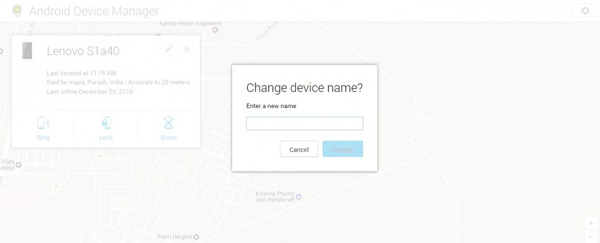
Шаг 2. На этом этапе вам необходимо выбрать устройство, на котором вы хотите выполнить сброс настроек до заводских настроек, щелкнув стрелку рядом с именем. Вы заметите, что местоположение устройства станет очевидным. Это пригодится, если ваше устройство было потеряно, но приступать к его восстановлению следует только в том случае, если вы чувствуете себя на 100% комфортно.
Шаг 3. На вашем экране появятся три опции: стереть, заблокировать и позвонить. Нажмите « Стереть », чтобы начать окончательное удаление данных устройства, которое вы выбрали на предыдущем шаге.

В зависимости от объема имеющихся данных это может занять несколько минут; поэтому наберитесь терпения, чтобы процесс завершился эффективно.
Это еще один полезный метод восстановления заводских настроек телефона LG, особенно если он сломался или какое-либо из приложений на нем имеет тенденцию зависать. Выполнив следующие очень простые шаги, ваш телефон снова начнет работать так же, как в первый день, когда вы им пользовались. Важно отметить, что этот метод можно применять на практике, не беспокоясь о том, что личные сохраненные данные будут утеряны.
Шаг 1: На главном экране перейдите в « Приложения ».
Шаг 2: Теперь нажмите « Настройки ».
Шаг 3: Выберите опцию « Резервное копирование и сброс ».

Шаг 4: Выберите опцию « СБРОС УСТРОЙСТВА ».

Шаг 5: На этом последнем этапе вы подтвердите действие, нажав « ОК ». Это все, что вам нужно сделать!
Бывают случаи, когда программный сброс может помочь вернуть ваше устройство в нужное русло, но, к сожалению, это не тот случай, когда вы хотите позаботиться о ранее упомянутом. Мы говорим «к сожалению», потому что сброс настроек полностью сотрет все на устройстве, и поэтому его следует выполнять только тогда, когда это абсолютно необходимо, особенно если у вас нет резервной копии для сохранения музыки, видео, фотографий и других важных файлов. .
Coolmuster Android Assistant — это подходящий инструмент, который поможет вам выполнить резервное копирование контактов, SMS, журналов вызовов, фотографий, видео или другого важного содержимого с телефонов LG на компьютер без потери данных. Он даже позволяет вам восстановить файл резервной копии с компьютера на тот же или другой телефон Android . Android Assistant поддерживает более 8000 устройств Android , включая Huawei, Samsung, HTC, LG, Sony, ZTE, Motorola и т. д.
Выполните следующие действия, чтобы узнать, как выполнить резервное копирование телефона LG Android с помощью Android Assistant перед сбросом настроек к заводским настройкам. Прежде всего, скачайте и установите Android Assistant бесплатно по ссылкам ниже:
Шаг 1. Подключите телефон LG к компьютеру.
Запустите Android Assistant на своем компьютере после установки. Подключите телефон LG к компьютеру с помощью USB-кабеля и подождите, пока он не обнаружится программой в ближайшее время. Возможно, вам придется сначала включить отладку по USB на телефоне LG .

Шаг 2. Войдите в окно резервного копирования в один клик.
Нажмите вкладку «Super Toolkit» в верхнем меню, чтобы открыть окно резервного копирования и восстановления одним щелчком мыши, предоставляемое Android Assistant. Затем вы увидите его окно, как показано ниже. Просто выберите опцию «Резервное копирование», чтобы продолжить.

Шаг 3. Начните резервное копирование вашего устройства LG.
Выберите типы данных, которые вы хотите создать резервную копию, и нажмите кнопку «Резервное копирование». Вы также можете нажать кнопку «Обзор», чтобы выбрать место на вашем компьютере для сохранения данных резервной копии.

Резервное копирование вашего устройства LG Android с помощью Coolmuster Android Assistant займет несколько минут, поэтому не отключайте телефон от компьютера и не используйте устройство до завершения резервного копирования.
Как вы можете заметить, сброс настроек к заводским настройкам не является разочаровывающей задачей, особенно если принять во внимание один из этих методов. Они снова и снова доказывали свою эффективность и легкость работы при применении на практике, как упоминалось выше. Какой из них удобнее предпринять, решать вам. Какой бы из них вы ни выбрали, вы можете быть уверены, что на вашем устройстве не будет никаких прошлых проблем, которые не позволяли ему предоставить вам первоклассный опыт, подобный тому, с которым вы познакомились, когда впервые использовали его.
Похожие статьи:
Копирование SMS с телефона Motorola на компьютер
Перенос контактов с телефона Android на компьютер
Перенос текстовых сообщений с телефона на компьютер





